win11用户在使用电脑的时候遇到了鼠标能移动但点击无效的情况,导致很多操作都没法正常进行,这种情况要怎么办呢?同时按下ctrl+alt+delete键调出任务管理器,之后再按 Alt+F键去打开文件,回车键选择运行新任务,并输入explorer.exe,之后鼠标应该就能恢复正常了。如果不行的话可以尝试更新鼠标驱动。
win11鼠标能移动但点击无效怎么办:
1、首先同时按下键盘“ ctrl+alt+delete ”
2、进入图示界面,选择打开“ 任务管理器 ”
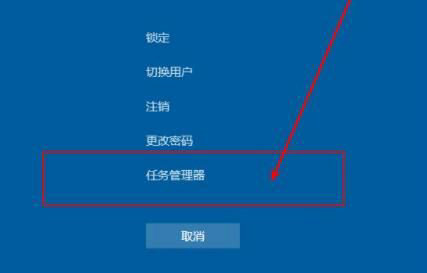
3、打开后,按下键盘“ Alt+F ”,打开文件,再回车选择“ 运行新任务 ”
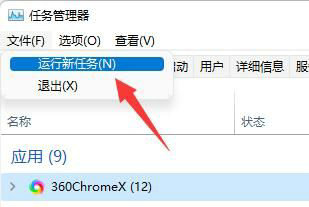
4、然后在其中输入“ explorer.exe ”回车运行即可。
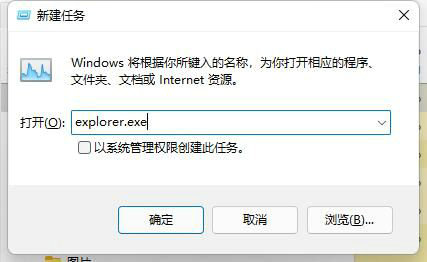
以上就是win11鼠标能移动但点击无效怎么办 win11鼠标能移动但点击无效解决办法的内容分享了。